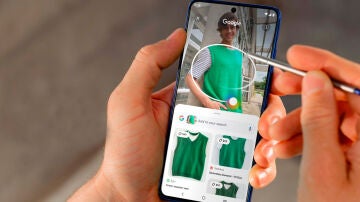Móviles
Cómo personalizar las apps predeterminadas de tu móvil Android
Si tienes preferencias por otras apps puedes elegirlas de esta forma

Publicidad
Nuestros móviles se ha convertido en dispositivos tan complejos como un ordenador personal, con un sistema operativo repleto de aplicaciones con las que hacer nuestras tareas tanto de índole personal como profesional. Unas apps que como nos ocurre por ejemplo con Windows 10 o MacOS, cuentan con perfiles predeterminados para ser utilizadas por defecto según qué tarea queramos desarrollar. De tal manera que si queremos abrir un enlace web o un correo electrónico, siempre se abran por defecto con una app de nuestra elección. Eso es algo que pueden hacer los iPhone desde el pasado año, y algo que siempre ha estado disponible en Android, desde sus inicios.
¿Cómo se eligen estas apps?
Pues es algo bastante sencillo, y uno de los aspectos que antes deberíamos configurar de nuestro teléfono, justo cuando lo estrenamos o cuando lo configuramos tras restablecerlo. Ya que con este ajuste será mucho más fácil y sencillo utilizar nuestro teléfono, al hacerlo con una app que conocemos. Realmente hay dos formas de personalizar la lista de apps predeterminadas de nuestro teléfono. Una es más tediosa, ya que nos permite cambiarla de forma individual según el archivo que queramos abrir. Simplemente tendrás que pulsar sobre ese archivo y cuando se abra una ventana en la pantalla de tu móvil donde se pida elegir con qué app predeterminada abrir, seleccionar nuestra favorita. La otra alternativa es la que nos parece la vía más rápida y completa, ya que nos da acceso a configurar las apps de los diferentes formatos desde la misma pantalla. Para ello debemos hacer lo siguiente en los ajustes de nuestro teléfono:
- Abre los ajustes de tu móvil
- Desliza la pantalla hasta “Aplicaciones” o una sección similar según tu fabricante
- Ahora selecciona “Apps predeterminadas”
- Encontrarás una pantalla con cinco o seis tipos de archivo
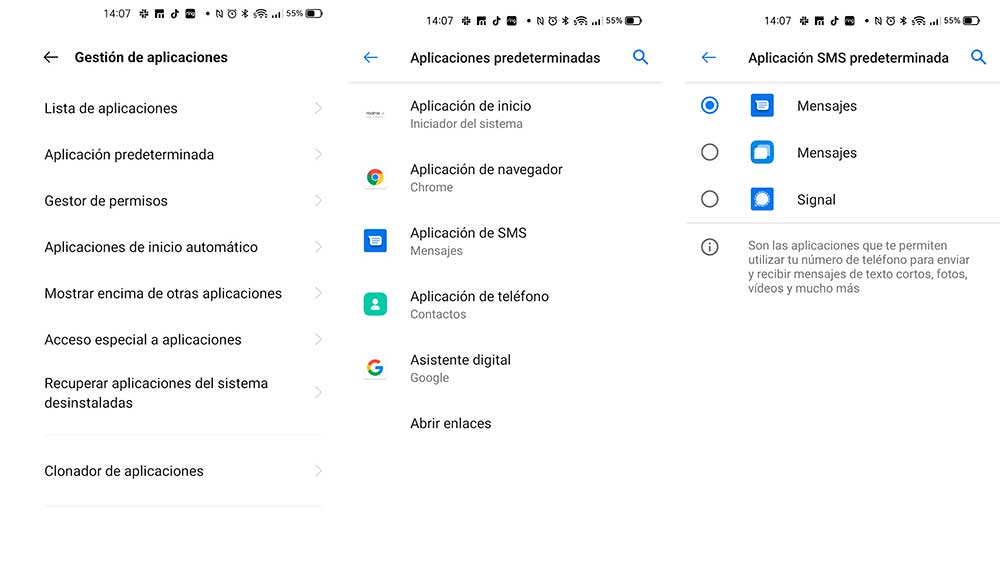
Solo tendremos que pulsar sobre cada uno de los tipos de archivo para entrar en una nueva pantalla donde se muestra cuál es la actual app predeterminada para esa tarea. Lo más normal es que podamos personalizar las apps de asistente de voz, de inicio o conocidos también como Launcher, la de SMS, de teléfono, de navegador web e incluso en algunos casos una app para identificar llamadas de SPAM o el ID de estas. Una vez que entramos en la sección que queremos modificar, debemos elegir la nueva app que queremos que sea predeterminada para ese contenido.
Lógicamente si no tienes apps alternativas instaladas a la que hay por defecto, no verás ninguna alternativa al abrir esta sección. En el caso de que tengas varias, todas estas aparecerán junto a las que tienes instaladas por defecto. De esta manera la próxima vez que abras un archivo o enlace directamente relacionado con ese contenido, se abrirá exclusivamente en la app que has elegido como predeterminada. En caso de querer hacerlo puntualmente en otra app, deberás abrirla antes y seleccionar el archivo o enlace desde ella. Ya que de lo contrario será la app predeterminada la que abra los diferentes contenidos que tengan que ver con sus formatos de archivo más habituales.
Publicidad